Сегодня при написании обработки загрузки данных из MS Access в 1С, столкнулся со следующей проблемой:
была необходимость узнать версию драйвера ODBC для Access, но оснастка Windows для управления источниками ODBC не знакома с драйверами Access’a (несмотря на то, что я отдельно ставил Access Database Engine для работы с .mdb файлами, созданными в MS Access 2007. При входе в «Источники данных (ODBC)» можно было добавить драйвер только для SQL Server’а. Все это сопровождалось сообщением «Не удается найти программы установки для драйвера ODBC Microsoft Access driver (*.mdb). Переустановите драйвер.»
Гугл подсказал, что в Vista/Windows7 x64 есть две копии odbcad32.exe, один из них находится в «C:Windowssyswow64», а другой в «C:Windowssystem32». Открывая, как обычно, «Источники данных (ODBC)» через Панель управления — Администрирование, мы открываем второй вариант odbcad32.exe, то есть тот, который располагается в «C:Windowssystem32» и в итоге у нас нет нужного нам драйвера ODBC.
Microsoft Access Driver (*.mdb, *.accdb) ODBC Driver could not be found.
Решение: необходимо открыть вот этот файл «C:Windowssyswow64odbcad32.exe». Там без особых проблем можно установить MS Access ODBC driver.
Вопрос: Как подключить базу данных ODBC?
Ответ: 1. Если на Вашем компьютере установлена операционная система Windows не старше Windows 7 32-бит, нужно открыть окно «Панель управления», выбрать команду «Администрирование» (рисунок 1).

Рис. 1 – Окно «Панель управления»
В окне «Администрирование» выбрать команду «Источники данных (ODBC)» (рисунок 2).

Рис. 2 – Окно «Администрирование»
В открывшемся окне «Администратор источников данных ODBC» на вкладке «Пользовательский DSN» проверить какое имя используется для «Microsoft Access Driver (*.mdb) или Microsoft Access Driver (*.mdb, *.accdb)». Если используется имя «MS Access Database», то необходимо добавить имя «База данных MS Access» и наоборот, если используется имя «База данных MS Access», то необходимо добавить имя «MS Access Database». Для этого необходимо нажать кнопку «Добавить» (рисунок 3).

Рис. 3 – Окно «Администратор источников данных ODBC»
В открывшемся окне «Создание нового источника данных» необходимо выбрать «Driver do Microsoft Access (*.mdb)» (рисунок 4).

Рис. 4 – Окно «Создание нового источника данных»
И в поле «Имя источника данных» написать соответствующее имя источника данных (База данных MS Access или MS Access Database) (рисунок 5а, 5б).
Microsoft Access Driver (*.mdb, *.accdb) ODBC Driver could not be found.

Рис. 5а – Окно «Установка драйвера ODBC для Microsoft Access»

Рис. 5б – Окно «Установка драйвера ODBC для Microsoft Access»
2. Если на Вашем компьютере установлена операционная система Windows 7 64-бит, нужно в папке «С:WindowsSysWOW64» запустить файл odbcad32.exe (рисунок 6).

Рис. 6 – Запуск программы odbcad32.exe для Windows 7 64-бит
В результате откроется окно «Администратор источников данных ODBC» (рисунок 7) и нужно выполнить действия, показанные ранее на рисунках 3-5.

Рис. 7 – Окно «Администратор источников данных ODBC» для Windows 7 64-бит
Источник: systemadmins.ru
Не удается использовать интерфейсы Access ODBC, OLEDB или DAO за пределами приложений Office «нажми и запускай»
При попытке создать DSN ODBC для драйверов, предоставляемых Microsoft Access администратором ODBC источников данных, попытка завершается ошибкой. Эта проблема возникает, если вы используете установку Office «нажми и запускай» (C2R), которая не предоставляет ядро СУБД Access за пределами пузырька виртуализации Office. В зависимости от версии Office при выполнении этой операции могут возникнуть следующие проблемы:
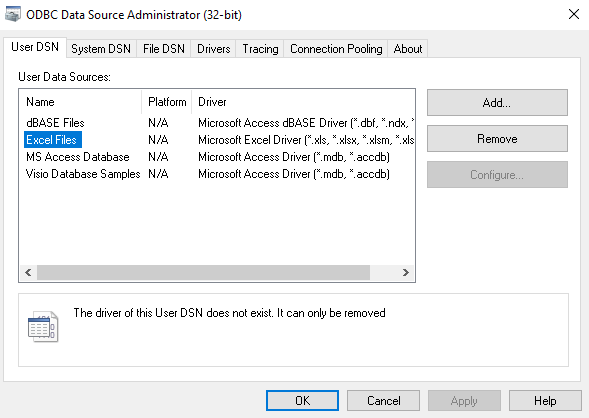
- Драйверы ODBC, предоставляемые ACEODBC.DLL, не перечислены в диалоговом окне » Выбор драйвера».
- Вы получите сообщение об ошибке «В настоящее время операционная система не настроена для запуска этого приложения».
- Вы получите сообщение об ошибке «Не удается загрузить odbcji32.dll».
- Вы получите сообщение «Драйвер этого имени DSN пользователя не существует. Его можно удалить только». Сообщение об ошибке вместе с платформой с отображением N/A.
Кроме того, при попытке определить подключение OLEDB из внешнего приложения (которое выполняется за пределами Office) с помощью поставщика OLEDB Microsoft.ACE.OLEDB.12.0 или Microsoft.ACE.OLEDB.16.0 OLEDB при попытке подключения к поставщику возникает ошибка «Поставщик не найден».
Причина
Установка Office «нажми и работай» выполняется в изолированной виртуальной среде в локальной операционной системе. Некоторые приложения за пределами Office могут не знать, где искать установку в изолированной среде.
Решение
Начиная с Приложения Microsoft 365 для корпоративной версии 2009, была завершена работа по выходу ACE из пузырька виртуализации C2R, чтобы приложения за пределами Office могли находить интерфейсы ODBC, OLEDB и DAO, предоставляемые ядром СУБД Access в установке C2R.
Используйте следующую таблицу, чтобы понять, необходимы ли дополнительные компоненты для доступа к этим интерфейсам в вашей среде:
| Приложения Microsoft 365 Enterprise, Office 2016/2019/2021 Consumer Version 2009 или более поздней версии | Нет | — |
| Office LTSC 2021 г. (корпоративная лицензия) | Нет | — |
| Office 2016/2019 Профессиональный плюс C2R (корпоративная лицензия) | Да | Обновление до Office LTSC 2021 г. (корпоративная лицензия) или установка Microsoft Access 2013 среды выполнения |
| Office 2010/2013/2016 MSI | Нет | — |
| Нет установки Office | Да | Microsoft 365 Access Runtime |
- Распространяемый компонент ядра СУБД Microsoft Access 2016 не предоставляется в качестве рекомендуемой установки, так как в ядре СУБД Access 2016 и Приложения Microsoft 365 используется один и тот же основной идентификатор версии (16.0), что может привести к непредвиденным событиям. Параллельное обнаружение Office также не позволит продолжить установку, если этот сценарий обнаружен.
Дополнительные сведения о создании подключений ODBC
Все экземпляры Office «нажми и запускай» не могут создавать имена источников данных компьютера или системы в приложении Office или у администратора ODBC источников данных.
Обратная связь
Были ли сведения на этой странице полезными?
Источник: learn.microsoft.com
Как переустановить odbc драйвер windows 7
Вопрос: Как исправить ошибку «Источник данных не найден и не указан драйвер, используемый по умолчанию»?
Ответ: Если при запуске программа выдала окно с ошибкой (рисунок 1), то необходимо выполнить следующие действия.

Рис. 1 – Окно ошибки подключения источника базы данных
- Если на Вашем компьютере установлена операционная система Windows не старше Windows 7 32-бит, нужно открыть окно «Панель управления», выбрать команду «Администрирование» (рисунок 2).
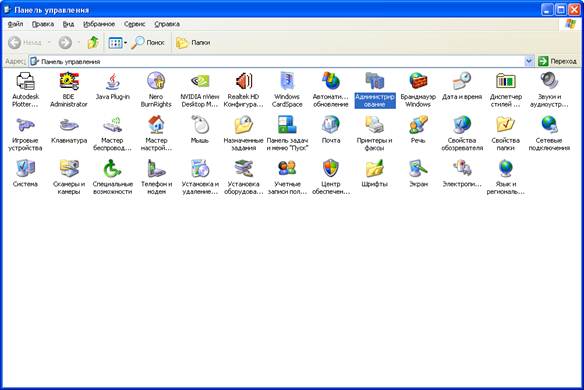
Рис. 2 – Окно «Панель управления»
В окне «Администрирование» выбрать команду «Источники данных (ODBC)» (рисунок 3).
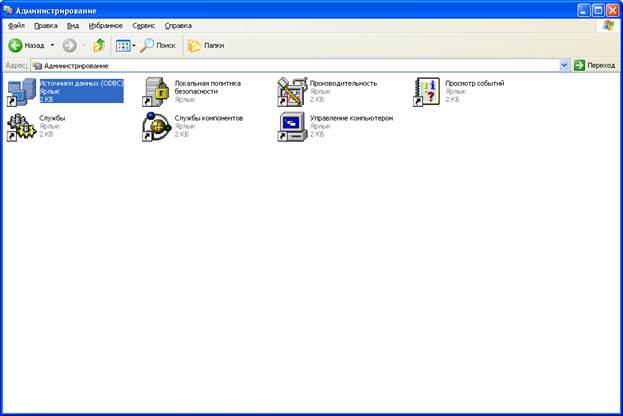
Рис. 3 – Окно «Администрирование»
В открывшемся окне «Администратор источников данных ODBC» на вкладке «Пользовательский DSN» проверить какое имя используется для «Microsoft Access Driver (*.mdb) или Microsoft Access Driver (*.mdb, *.accdb)». Если используется имя «MS Access Database», то необходимо добавить имя «База данных MS Access» и наоборот, если используется имя «База данных MS Access», то необходимо добавить имя «MS Access Database». Для этого необходимо нажать кнопку «Добавить» (рисунок 4).

Рис. 4 – Окно «Администратор источников данных ODBC»
В открывшемся окне «Создание нового источника данных» необходимо выбрать «Driver do Microsoft Access (*.mdb)» (рисунок 5).

Рис. 5 – Окно «Создание нового источника данных»
И в поле «Имя источника данных» написать соответствующее имя источника данных (База данных MS Access или MS Access Database) (рисунок 6а, 6б).
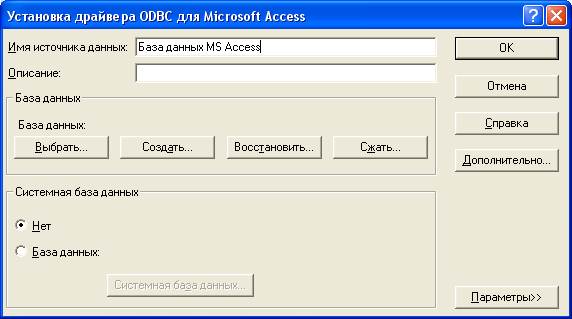
Рис. 6а – Окно «Установка драйвера ODBC для Microsoft Access»
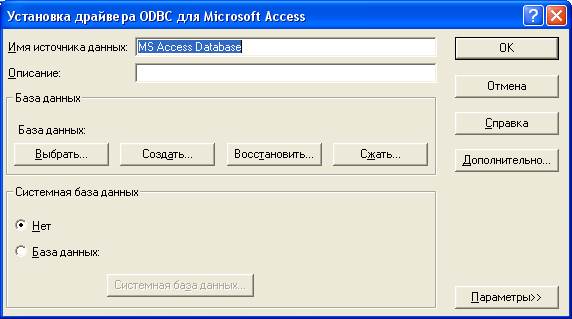
Рис. 6б – Окно «Установка драйвера ODBC для Microsoft Access»
Если на Вашем компьютере установлена операционная система Windows 7 64-бит и выше, нужно в папке «С:WindowsSysWOW64» запустить файл odbcad32.exe (рисунок 7).
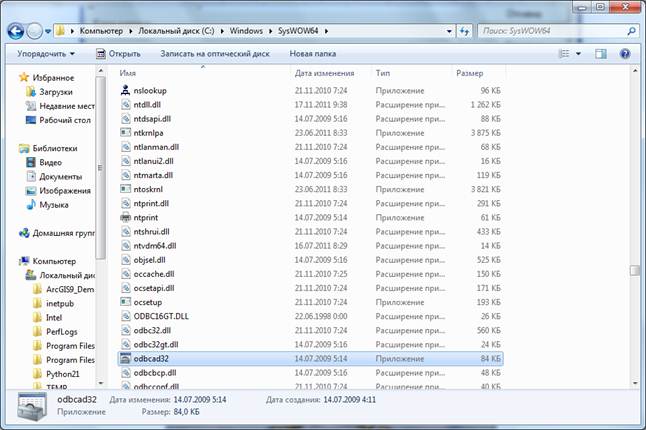
Рис. 7 – Запуск программы odbcad32.exe для Windows 7 64-бит и выше
В результате откроется окно «Администратор источников данных ODBC» (рисунок 8) и нужно выполнить действия, показанные ранее на рисунках 4-6.

Рис. 8 – Окно «Администратор источников данных ODBC» для Windows 7 64-бит и выше
По всем возникающим вопросам можете звонить на телефон +7 (903) 724-8760, +7 (495) 724-8760 .
Установка диспетчера драйверов Installing the Driver Manager
Скачать драйвер ODBC Download ODBC Driver
Эта статья содержит инструкции по установке диспетчера драйверов unixODBC для использования со всеми версиями драйвера Microsoft ODBC для SQL Server в Linux и macOS. This article contains instructions to install the unixODBC Driver Manager for use with all the versions of Microsoft ODBC Driver for SQL Server on Linux and macOS.
Перед установкой диспетчера драйверов unixODBC удалите с компьютера все установленные пакеты диспетчера драйверов. Delete any driver manager packages installed on your computer before you install the unixODBC Driver Manager. Установка диспетчера драйверов unixODBC может вызвать сбой существующего диспетчера драйверов. Installing the unixODBC Driver Manager could cause a failure of an existing Driver Manager.
Установка диспетчера драйверов для Microsoft ODBC Driver 13, 13.1 и 17 Installing the Driver Manager for Microsoft ODBC Driver 13, 13.1, and 17
Зависимость диспетчера драйверов разрешается автоматически системой управления пакетами при установке Microsoft ODBC Driver 13, 13.1 или 17 for SQL Server в Linux или macOS по инструкциям в следующих статьях. The driver manager dependency is resolved automatically by the package management system when you install the Microsoft ODBC Driver 13, 13.1, or 17 for SQL Server on Linux or macOS by following the instructions in the following articles:
Установка диспетчера драйверов для Microsoft ODBC Driver 11 for SQL Server Installing the Driver Manager for Microsoft ODBC Driver 11 for SQL Server
(SUSE и только в Red Hat Linux). (SUSE and Red Hat Linux only.)
Использование скрипта установки Using the Installation Script
Эти инструкции ссылаются на msodbcsql-11.0.2270.0.tar.gz (файл установки для Red Hat Linux). These instructions refer to msodbcsql-11.0.2270.0.tar.gz , which is the installation file for Red Hat Linux. В случае установке предварительной версии для SUSE Linux файл называется msodbcsql-11.0.2260.0.tar.gz . If you are installing the Preview for SUSE Linux, the file name is msodbcsql-11.0.2260.0.tar.gz .
Порядок установки диспетчера драйверов: To install the driver manager:
Убедитесь, что у вас есть корневое разрешение. Make sure that you have root permission.
Перейдите в каталог, куда программа скачивания драйвера ODBC Driver Microsoft Microsoft SQL Server SQL Server поместила файл с именем msodbcsql-11.0.2270.0.tar.gz . Go to the directory where the Microsoft Microsoft SQL Server SQL Server ODBC Driver download placed the file called msodbcsql-11.0.2270.0.tar.gz . Убедитесь в наличии файла *.TAR.GZ, который соответствует вашей версии Linux. Make sure that you have the *.tar.gz file that matches your version of Linux. Чтобы извлечь файлы, выполните следующую команду: tar xvzf msodbcsql-11.0.2270.0.tar.gz. To extract the files, execute the following command: tar xvzf msodbcsql-11.0.2270.0.tar.gz.
Перейдите в каталог msodbcsql-11.0.2270.0 , где должен находиться файл build_dm.sh . Change to the msodbcsql-11.0.2270.0 directory and there you should see a file called build_dm.sh . Можно запустить build_dm.sh для установки диспетчера драйверов unixODBC. You can run build_dm.sh to install the unixODBC Driver Manager.
Чтобы просмотреть список доступных параметров, выполните следующую команду: ./build_dm.sh —help. To see a list of the available options, execute the following command: ./build_dm.sh —help.
Когда все готово к установке, а ваш компьютер имеет доступ к внешнему сайту по протоколу FTP, выполните следующую команду: ./build_dm.sh. When you are ready to install, and if your computer can access an external site via FTP, execute the following command: ./build_dm.sh.
Если компьютер не может получить доступ к внешнему сайту по протоколу FTP, получите unixODBC-2.3.0.tar.gz . If your computer cannot access an external site via FTP, get unixODBC-2.3.0.tar.gz . Файл unixODBC-2.3.0.tar.gz можно получить на сайте http://www.unixodbc.org. Щелкните ссылку Скачать в левой части страницы, чтобы перейти на страницу скачивания. You can get unixODBC-2.3.0.tar.gz from http://www.unixodbc.org. Click the Download link on the left side of the page to go to the download page.
Щелкните соответствующую ссылку для скачивания unixODBC-2.3.0 (не unixODBC-2.3.1). Then click the appropriate link to download unixODBC-2.3.0 (not unixODBC-2.3.1). В этом выпуске Microsoft Microsoft ODBC Driver 11 for SQL Server SQL Server версия UnixODBC-2.3.1 не поддерживается. unixODBC-2.3.1 is not supported with this release of the Microsoft Microsoft ODBC Driver 11 for SQL Server SQL Server . Выполните следующую команду, чтобы начать установки диспетчера драйверов unixODBC: ./build_dm.sh —download-url=file://unixODBC-2.3.0.tar.gz. Execute the following command to begin the unixODBC Driver Manager installation: ./build_dm.sh —download-url=file://unixODBC-2.3.0.tar.gz.
Введите YES, чтобы приступить к распаковке файлов. Type YES to proceed with unpacking the files. Эта часть процесса может занять около 5 минут. This part of the process can take up to five minutes to complete.
После завершения выполнения скрипта следуйте инструкциям на экране, чтобы установить диспетчер драйверов unixODBC After the script stops running, follow the instructions on the screen to install the unixODBC Driver Manager.
Теперь все готово для установки драйвера. You are now ready to install the driver. Дополнительные сведения см. в инструкциях по установке драйвера ODBC для Linux или macOS. For more information, see the ODBC driver installation instructions for Linux or macOS.
Установка вручную Manual Installation
Если скрипту установки не удалось завершить работу, самостоятельно выполните настройку и сборку подходящего диспетчера драйверов. If the installation script is unable to complete, configure and build the proper driver manager yourself.
Удалите все старые установленные версии unixODBC (например, unixODBC 2.2.11). Remove any older installed version of unixODBC (for example, unixODBC 2.2.11). В Red Hat Enterprise Linux 5 или 6 выполните следующую команду: yum remove unixODBC. On Red Hat Enterprise Linux 5 or 6, execute the following command: yum remove unixODBC. В SUSE Linux Enterprise zypper удалить unixODBC.
On SUSE Linux Enterprise, zypper remove unixODBC.
Перейдите на сайт http://www.unixodbc.org. Щелкните ссылку Скачать в левой части страницы, чтобы перейти на страницу скачивания. Go to http://www.unixodbc.org. Click the Download link on the left side of the page to go to the download page. Щелкните соответствующую ссылку, чтобы сохранить файл unixODBC-2.3.0.tar.gz на компьютере.
Then click the appropriate link to save the file unixODBC-2.3.0.tar.gz to your computer. В этом выпуске Microsoft Microsoft ODBC Driver 11 for SQL Server SQL Server версия UnixODBC-2.3.1 не поддерживается. UnixODBC-2.3.1 is not supported with this release of the Microsoft Microsoft ODBC Driver 11 for SQL Server SQL Server .
На компьютере Linux выполните команду: tar xvzf unixODBC-2.3.0.tar.gz. On your Linux computer, execute the command: tar xvzf unixODBC-2.3.0.tar.gz.
Перейдите в каталог unixODBC-2.3.0. Change to the unixODBC-2.3.0 directory.
В командной строке выполните команду: CPPFLAGS=»-DSIZEOF_LONG_INT=8″ . At a command prompt, execute the command: CPPFLAGS=»-DSIZEOF_LONG_INT=8″.
В командной строке выполните команду: export CPPFLAGS. At a command prompt, execute the command: export CPPFLAGS.
В командной строке выполните команду: «./configure —prefix=/usr —libdir=/usr/lib64 —sysconfdir=/etc —enable-gui=no —enable-drivers=no —enable-iconv —with-iconv-char-enc=UTF8 —with-iconv-ucode-enc=UTF16LE» . At a command prompt, execute the command: «./configure —prefix=/usr —libdir=/usr/lib64 —sysconfdir=/etc —enable-gui=no —enable-drivers=no —enable-iconv —with-iconv-char-enc=UTF8 —with-iconv-ucode-enc=UTF16LE».
В командной строке (выполнив вход в корень) выполните команду: make. At a command prompt (logged in as root), execute the command: make.
В командной строке (выполнив вход в корень) выполните команду: make install. At a command prompt (logged in as root), execute the command: make install.
Теперь все готово для установки драйвера. You are now ready to install the driver. Дополнительные сведения см. в инструкциях по установке драйвера ODBC для Linux или macOS. For more information, see the ODBC driver installation instructions for Linux or macOS.
Не удается использовать драйвер ODBC Access или поставщика OLEDB для приложений Office нажми и работай
Office 365 ProPlus переименован в Майкрософт 365 корпоративные приложения. Для получения дополнительной информации об этом изменении прочитайте этот блог.
Симптомы
При попытке создать имя DSN ODBC для драйверов, предоставленных Microsoft Access в администраторе ODBC источников данных, попытка не удалась. Эта проблема возникает, если вы используете установку Office «нажми и работай» (C2R). В зависимости от версии Office при попытке выполнения этой операции могут возникать следующие проблемы:
Драйверы ODBC, предоставляемые АЦЕОДБК. DLL не отображается в диалоговом окне Выбор драйвера .
Появляется сообщение об ошибке «операционная система не настроена для запуска этого приложения».
Появляется сообщение об ошибке «не удается загрузить odbcji32. dll».
Вы получаете сообщение «драйвер этого пользовательского DSN не существует. Сообщение об ошибке может быть удалено только вместе с платформой, в которой отображается N/A.

- Драйвер Microsoft Access (*. mdb, *. accdb)
- Драйвер текста Microsoft Access (*. txt, *. csv)
- Драйвер Microsoft Excel (*. xls, *. xlsx, *. xlsm, *. xlsb)
- Microsoft Access
- Microsoft Excel
Кроме того, если вы попытаетесь определить соединение OLEDB от внешнего приложения (которое выполняется вне Office) с помощью поставщика OLEDB Microsoft. ACE. OLEDB. 12,0, при попытке подключиться к поставщику возникнет ошибка «не удается найти поставщика».
Причина
Установки Office «нажми и работай» в изолированной виртуальной среде в локальной операционной системе. Некоторые приложения вне Office могут не знать, где искать установку в изолированной среде.
Решение
Подключения ODBC для использования в приложениях Office
Чтобы обойти эту проблему, создайте DSN в приложении Office, например Access, а не с помощью администратора ODBC. Чтобы создать новое имя источника данных в Access, выполните указанные ниже действия.
- На ленте выберите элемент External Data >база данных ODBCдля внешних данных.
- Выберите пункт Импорт или связывание, а затем нажмите кнопку ОК.
- Выберите вкладку для типа создаваемого DSN (файлового источника данных или источника данных компьютера), а затем нажмите кнопку создать.
- Выберите соответствующий драйвер вместе со всеми необходимыми сведениями, чтобы завершить запись.
- После создания источника данных нажмите кнопку Отмена , чтобы выйти из процедуры импорта и подключения.
- Теперь DSN должен отображаться в администраторе ODBC, и его можно использовать в любом приложении Office.
Подключения к поставщику ODBC или Microsoft. ACE. OLEDB. 12,0 OLEDB, которые будут использоваться вне офиса
Необходимо установить MSI установки ядра СУБД Microsoft Access из одного из следующих источников, чтобы вызывающий приложение мог определить драйвер и поставщика.
Note (Примечание ) Если Office 365 уже установлен, то при обнаружении параллельной установки будет продолжено выполнение установки. Чтобы установить пакет, выполните установку в тихом режиме, выполнив следующую команду:
<> расположения файлов: /quiet
Источник: onecomp.ru